ThinkPHP提示错误Fatal error: Allowed memory size的解决方法
这篇文章主要介绍了ThinkPHP提示错误Fatal error: Allowed memory size的解决方法,分析了该错误的原因与具体的解决方法,具有一定参考借鉴价值,需要的朋友可以参
本文实例讲述了ThinkPHP提示错误Fatal error: Allowed memory size的解决方法。分享给大家供大家参考。具体分析如下:
如果你的ThinkPHP提示你:致命错误(Fatal error: Allowed memory size),根据网上说的提高服务器可使用内存,我觉得都不是好的解决办法。麻烦也没必要。因为这是ThinkPHP本身存在BUG。
错误提示:Fatal error: Allowed memory size of 1073741824 bytes exhausted (tried to allocate 523800 bytes) in /var/www/www.example.com/ThinkPHP/Lib/Template/ThinkTemplate.class.php on line 265。
如果你的错误提示跟我的一样,,也是告诉你ThinkTemplate.class.php这个文件中出错,那就是它在解析自己的标签include或其他标签时出现了死循环,导致服务器内存不够这个死循环用。
解决方法:
1、找到问题源。在出现错误(Fatal error: Allowed memory size)的模版页中,找到你使用到的ThinkPHP的标签(include/if/empty等),逐个删除测试,看是哪个标签造成的;
2、将你使用的这种标签换成原生的PHP,如:
复制代码 代码如下:
如果是因为empty,可以参照上面:
复制代码 代码如下:
if(empty($a)){
echo 'a为空'
}
至此问题解决!
希望本文所述对大家基于ThinkPHP框架的程序设计有所帮助。

Heiße KI -Werkzeuge

Undresser.AI Undress
KI-gestützte App zum Erstellen realistischer Aktfotos

AI Clothes Remover
Online-KI-Tool zum Entfernen von Kleidung aus Fotos.

Undress AI Tool
Ausziehbilder kostenlos

Clothoff.io
KI-Kleiderentferner

AI Hentai Generator
Erstellen Sie kostenlos Ai Hentai.

Heißer Artikel

Heiße Werkzeuge

Notepad++7.3.1
Einfach zu bedienender und kostenloser Code-Editor

SublimeText3 chinesische Version
Chinesische Version, sehr einfach zu bedienen

Senden Sie Studio 13.0.1
Leistungsstarke integrierte PHP-Entwicklungsumgebung

Dreamweaver CS6
Visuelle Webentwicklungstools

SublimeText3 Mac-Version
Codebearbeitungssoftware auf Gottesniveau (SublimeText3)

Heiße Themen
 Was soll ich tun, wenn Google Chrome meldet, dass der Inhalt dieses Tabs geteilt wird?
Mar 13, 2024 pm 05:00 PM
Was soll ich tun, wenn Google Chrome meldet, dass der Inhalt dieses Tabs geteilt wird?
Mar 13, 2024 pm 05:00 PM
Was soll ich tun, wenn Google Chrome meldet, dass der Inhalt dieses Tabs geteilt wird? Wenn wir Google Chrome verwenden, um einen neuen Tab zu öffnen, stoßen wir manchmal auf die Meldung, dass der Inhalt dieses Tabs geteilt wird. Was ist also los? Auf dieser Website erhalten Benutzer eine detaillierte Einführung in das Problem, dass Google Chrome dazu auffordert, den Inhalt dieser Registerkarte zu teilen. Google Chrome weist darauf hin, dass der Inhalt dieser Registerkarte freigegeben wird: 1. Öffnen Sie Google Chrome. In der oberen rechten Ecke des Browsers werden drei Punkte angezeigt. Klicken Sie zum Ändern auf das Symbol das Symbol. 2. Nach dem Klicken wird unten das Menüfenster von Google Chrome angezeigt und die Maus bewegt sich zu „Weitere Tools“.
 Der Vorgang konnte nicht abgeschlossen werden (Fehler 0x0000771). Druckerfehler
Mar 16, 2024 pm 03:50 PM
Der Vorgang konnte nicht abgeschlossen werden (Fehler 0x0000771). Druckerfehler
Mar 16, 2024 pm 03:50 PM
Wenn bei der Verwendung Ihres Druckers eine Fehlermeldung angezeigt wird, z. B. dass der Vorgang nicht abgeschlossen werden konnte (Fehler 0x00000771), liegt dies möglicherweise daran, dass die Verbindung zum Drucker getrennt wurde. In diesem Fall können Sie das Problem mit den folgenden Methoden lösen. In diesem Artikel besprechen wir, wie Sie dieses Problem auf einem Windows 11/10-PC beheben können. Die gesamte Fehlermeldung lautet: Der Vorgang konnte nicht abgeschlossen werden (Fehler 0x0000771). Der angegebene Drucker wurde gelöscht. Beheben Sie den Druckerfehler 0x00000771 auf einem Windows-PC. Um den Druckerfehler zu beheben, konnte der Vorgang nicht abgeschlossen werden (Fehler 0x0000771). Der angegebene Drucker wurde auf einem Windows 11/10-PC gelöscht. Befolgen Sie diese Lösung: Starten Sie die Druckspule neu
 Lösung für den Windows Update-Eingabeaufforderungsfehler 0x8024401c
Jun 08, 2024 pm 12:18 PM
Lösung für den Windows Update-Eingabeaufforderungsfehler 0x8024401c
Jun 08, 2024 pm 12:18 PM
Inhaltsverzeichnis Lösung 1 Lösung 21. Löschen Sie die temporären Dateien von Windows Update 2. Reparieren Sie beschädigte Systemdateien 3. Anzeigen und Ändern von Registrierungseinträgen 4. Schalten Sie die IPv6-Netzwerkkarte aus 5. Führen Sie das WindowsUpdateTroubleshooter-Tool zur Reparatur aus 6. Schalten Sie die Firewall aus und andere verwandte Antivirensoftware. 7. Schließen Sie den WidowsUpdate-Dienst. Lösung 3 Lösung 4 „0x8024401c“-Fehler tritt während des Windows-Updates auf Huawei-Computern auf Symptom Problem Ursache Lösung Immer noch nicht gelöst? Vor kurzem musste der Webserver aufgrund von Systemschwachstellen aktualisiert werden. Nach der Anmeldung am Server wird der Fehlercode 0x8024401c angezeigt
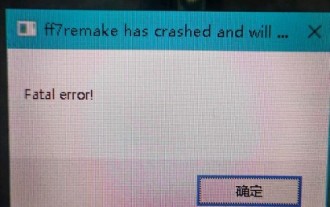 So beheben Sie den schwerwiegenden Fehler in Final Fantasy 7
Mar 07, 2024 pm 04:40 PM
So beheben Sie den schwerwiegenden Fehler in Final Fantasy 7
Mar 07, 2024 pm 04:40 PM
Wenn Spieler das Spiel in Final Fantasy 7 spielen, stoßen viele Spieler auf schwerwiegende Fehlerprobleme und wissen nicht, wie sie diese lösen können. Es handelt sich normalerweise um das Problem, dass der Speicher nicht gelesen werden kann. Es wird empfohlen, dass Spieler versuchen, das Spiel neu zu installieren das Problem. So beheben Sie den schwerwiegenden Fehler von Final Fantasy 7: 1. Installieren Sie das Spiel neu. Probleme mit dem Spielclient, z. B. Dateischäden, Unvollständigkeit und die Verwendung einiger Crack-Patches, führen zu schwerwiegenden Fehlern. Es wird empfohlen, das Spiel neu zu installieren. 2. Entfernen Sie die schreibgeschützten Attribute aller Dateien. Entfernen Sie einfach die schreibgeschützten Attribute aller Dateien. Klicken Sie dann mit der rechten Maustaste auf das Spiel, und deaktivieren Sie das schreibgeschützte Attribut. 3. Die Einstellung des virtuellen Speichers kann daran liegen, dass der Speicher zu klein ist, wenn der physische Speicher ausreicht
 So führen Sie das Thinkphp-Projekt aus
Apr 09, 2024 pm 05:33 PM
So führen Sie das Thinkphp-Projekt aus
Apr 09, 2024 pm 05:33 PM
Um das ThinkPHP-Projekt auszuführen, müssen Sie: Composer installieren, das Projektverzeichnis aufrufen und http://localhost:8000 aufrufen.
 Es gibt mehrere Versionen von thinkphp
Apr 09, 2024 pm 06:09 PM
Es gibt mehrere Versionen von thinkphp
Apr 09, 2024 pm 06:09 PM
ThinkPHP verfügt über mehrere Versionen, die für verschiedene PHP-Versionen entwickelt wurden. Zu den Hauptversionen gehören 3.2, 5.0, 5.1 und 6.0, während Nebenversionen dazu dienen, Fehler zu beheben und neue Funktionen bereitzustellen. Die neueste stabile Version ist ThinkPHP 6.0.16. Berücksichtigen Sie bei der Auswahl einer Version die PHP-Version, die Funktionsanforderungen und den Community-Support. Für optimale Leistung und Support wird empfohlen, die neueste stabile Version zu verwenden.
 So führen Sie thinkphp aus
Apr 09, 2024 pm 05:39 PM
So führen Sie thinkphp aus
Apr 09, 2024 pm 05:39 PM
Schritte zum lokalen Ausführen von ThinkPHP Framework: Laden Sie ThinkPHP Framework herunter und entpacken Sie es in ein lokales Verzeichnis. Erstellen Sie einen virtuellen Host (optional), der auf das ThinkPHP-Stammverzeichnis verweist. Konfigurieren Sie Datenbankverbindungsparameter. Starten Sie den Webserver. Initialisieren Sie die ThinkPHP-Anwendung. Greifen Sie auf die URL der ThinkPHP-Anwendung zu und führen Sie sie aus.
 Warum zeigt die Xiangxiangfuzhai-App einen Fehler an?
Mar 19, 2024 am 08:04 AM
Warum zeigt die Xiangxiangfuzhai-App einen Fehler an?
Mar 19, 2024 am 08:04 AM
Der Anzeigefehler ist ein Problem, das in der Xiangxiang Fuzhai-App auftreten kann. Einige Benutzer sind sich nicht sicher, warum die Xiangxiang Fuzhai-App Fehler anzeigt. Dies kann an Netzwerkverbindungsproblemen, zu vielen Hintergrundprogrammen, falschen Registrierungsinformationen usw. liegen. Dies ist die Einführung des Herausgebers zur Behebung von App-Anzeigefehlern für Benutzer. Interessierte Benutzer sollten vorbeikommen und einen Blick darauf werfen! Warum zeigt die Xiangxiang Fuzhai-App eine Fehlerantwort an: Netzwerkverbindungsproblem, zu viele Hintergrundprogramme, falsche Registrierungsinformationen usw. Details: 1. [Netzwerkproblem] Lösung: Überprüfen Sie den Netzwerkstatus der Geräteverbindung, stellen Sie die Verbindung erneut her oder wählen Sie eine andere Netzwerkverbindung aus benutzen können. 2. [Zu viele Hintergrundprogramme] Lösung: Schließen Sie andere laufende Programme und geben Sie das System frei, was die Ausführung der Software beschleunigen kann. 3. [Falsche Registrierungsinformationen






